Пропали контакты после обновления iOS 14? Руководство по их возвращению
«Я только что обновил свой iPhone до iOS 15, но теперь не могу найти свои контакты! Может кто-нибудь сказать мне, как вернуть мои потерянные контакты iOS iOS 15?»
Всякий раз, когда мы обновляем наше устройство iOS до новой версии прошивки, мы можем столкнуться с несколькими нежелательными проблемами. Например, нестабильная версия iOS 15/iOS 16 также может сделать ваши контакты недоступными. Если на ваших устройствах iOS 14/iOS 15/iOS 16 также отсутствуют контакты, то вы попали по адресу. В этом посте я подробно рассмотрю эти проблемы с iOS 14/iOS 15/iOS 16 и перечислю пять различных способов легко вернуть потерянные контакты на iOS 14/iOS 15/iOS 16.
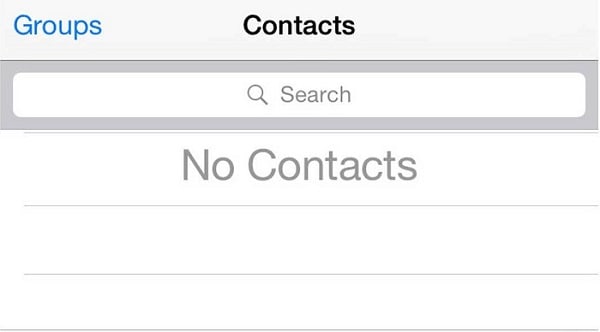
Часть 1. Почему мои контакты исчезают после обновления до iOS 14/iOS 15/iOS 16?
У этой проблемы с iOS 14/iOS 15/iOS 16 может быть несколько причин, которые приводят к недоступности ваших контактов. Прежде чем мы узнаем, как вернуть отсутствующие контакты в iOS 14/iOS 15/iOS 16, давайте сначала обсудим, что могло быть причиной этого.
- Вы могли обновить свое устройство до бета-версии или нестабильной версии iOS 16.
- Ваше устройство могло выйти из вашей учетной записи iCloud, где были синхронизированы ваши контакты.
- Если обновление пошло не так, возможно, оно удалило ваши контакты с устройства.
- Ваши контакты могут быть доступны, но на данный момент вы просто не можете получить к ним доступ на своем iPhone.
- Скорее всего, ваше устройство iOS может быть загружено неправильно и еще не загрузило ваши контакты.
- Возможно, проблема с вашей SIM-картой или сетью, вызывающая недоступность контактов.
- Любая другая проблема, связанная с прошивкой или устройством, может привести к тому, что ваши контакты iOS 14/iOS 15/iOS 16 пропадут на вашем телефоне.
Часть 2: Как вернуть потерянные контакты iOS 14/iOS 15/iOS 16 на вашем устройстве?
Как видите, могут быть самые разные причины отсутствия контактов на iOS 14/iOS 15/iOS 16. Давайте обсудим несколько способов исправить эту проблему с iOS 14/iOS 15/iOS 16 и вернуть потерянные контакты.
Исправление 1: восстановить контакты из iCloud
Поскольку наши контакты не занимают много места, многие пользователи iPhone синхронизируют их со своими учетными записями iCloud. Таким образом, если ваши контакты потеряны или пропали без вести, вы можете легко восстановить их из своей учетной записи iCloud. После обновления вашего устройства до iOS 14/iOS 15/iOS 16 есть вероятность, что оно могло выйти из связанной на нем учетной записи iCloud. Поэтому вы можете сначала зайти в настройки своего iPhone и нажать на тег имени, чтобы войти в ту же учетную запись iCloud, в которой сохранены ваши контакты.
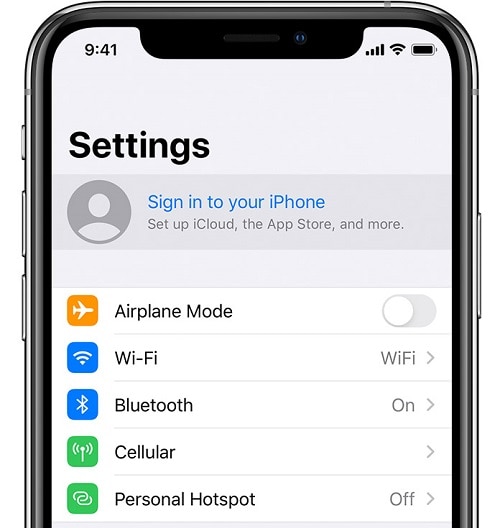
Вот и все! После того, как вы вошли в свою учетную запись iCloud, вы можете легко получить недостающие контакты на iOS 14/iOS 15/iOS 16. Просто перейдите в «Настройки iCloud»> «Контакты» и включите параметр синхронизации. Это синхронизирует контакты, сохраненные в iCloud, с хранилищем iPhone.
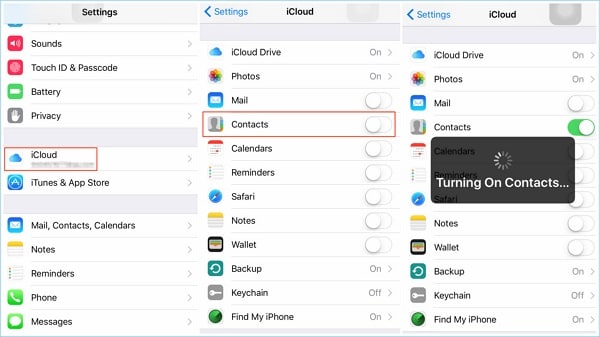
Исправление 2: восстановить потерянные контакты из iTunes
Как и в iCloud, вы также можете хранить резервную копию своего устройства iOS через iTunes. Поэтому, если вы уже сделали резервную копию своего устройства в iTunes, то можете просто восстановить ее на свой iPhone. Обратите внимание, что это удалит все существующие данные на вашем iPhone и вместо этого восстановит резервную копию.
Просто подключите свой iPhone к системе и запустите на нем iTunes. Теперь выберите подключенный iPhone, перейдите к его сводке и нажмите «Восстановить резервную копию» в разделе «Резервные копии». Откроется всплывающее окно, позволяющее выбрать файл резервной копии и восстановить его на iPhone.
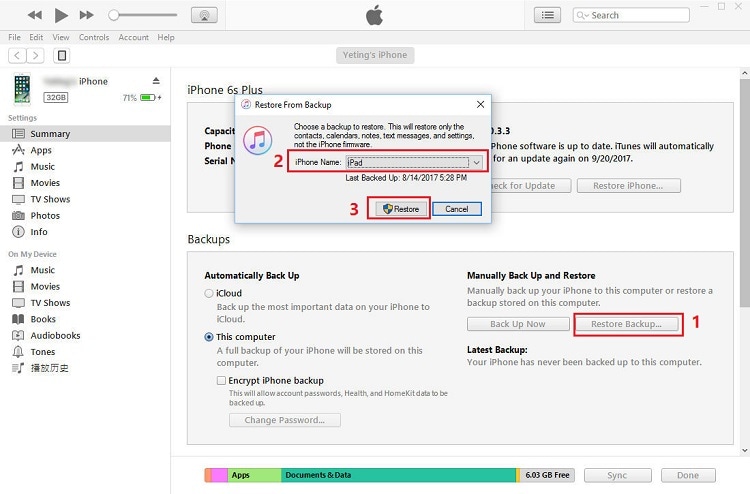
Исправление 3: перезагрузите устройство iOS
Иногда наши контакты iOS 14/iOS 15/iOS 16 отсутствуют, и мы их не видим, но это не значит, что они удалены. Скорее всего, ваше устройство iOS не сможет загрузить их должным образом после обновления. Чтобы исправить эту проблему с iOS 14/iOS 15/iOS 16 и вернуть свои контакты, вы можете просто перезагрузить устройство.

Если у вас более старая модель iPhone, просто нажмите и удерживайте кнопку питания сбоку. Для более новых устройств вы должны одновременно нажимать клавишу увеличения или уменьшения громкости с боковой клавишей. Когда на экране появится ползунок питания, вы можете провести по нему и выключить телефон. Теперь подождите несколько минут и нажмите и удерживайте кнопку питания/бока, чтобы перезагрузить iPhone и проверить, возвращает ли он потерянные контакты iOS 14/iOS 15/iOS 16.
Исправление 4: сброс настроек сети iPhone
Как указано выше, любое изменение сетевых настроек вашего iPhone также может привести к отсутствию контактов iOS 14/iOS 15/iOS 16. Самый простой способ решить эту проблему с iOS 14/iOS 15/iOS 16 — сбросить сохраненные настройки сети до значений по умолчанию. Для этого вы можете перейти в «Настройки» вашего iPhone> «Основные»> «Сброс» и нажать на поле «Сбросить настройки сети». Просто подтвердите свой выбор и подождите, пока ваше устройство будет перезагружено с настройками сети по умолчанию.
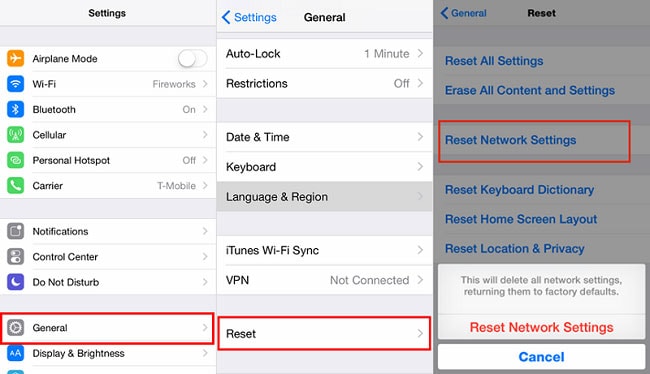
Часть 3: решение в один клик для восстановления потерянных/удаленных контактов iPhone
Наконец, если ни одно из вышеперечисленных решений не может решить эту проблему с iOS 14/iOS 15/iOS 16, есть вероятность, что ваши контакты будут удалены в процессе. Если у вас нет их резервной копии, то лучшим решением будет использование надежного варианта восстановления данных. Вы можете рассмотреть возможность использования DrFoneTool – восстановление данных (iOS) который может восстанавливать все виды данных практически с любого устройства iOS.
Это одно из первых приложений для восстановления данных для устройств iOS, которое может вернуть потерянные контакты, фотографии, видео, сообщения и многое другое на iOS 14/iOS 15/iOS 16. Приложение чрезвычайно простое в использовании, не требует доступа к джейлбрейку и известно одним из самых высоких показателей восстановления в отрасли. Вы можете выполнить следующие простые шаги, чтобы вернуть отсутствующие контакты на iOS 14/iOS 15/iOS 16 с помощью DrFoneTool – Восстановление данных (iOS):
Шаг 1: Подключите свой iPhone и запустите инструмент
Во-первых, просто подключите ваше неисправное iOS-устройство к компьютеру с помощью кабеля Lightning и запустите на нем инструментарий DrFoneTool. На экране приветствия вы можете перейти к опции «Восстановление данных».

Шаг 2: Выберите, что вы хотите восстановить
Из предоставленных вариантов слева просто выберите восстановление данных с устройства iOS. Здесь вы можете просмотреть все виды категорий для поиска на подключенном iPhone. Вы можете просто включить Контакты в разделе «Удаленные файлы» и нажать кнопку «Начать сканирование». Если вы хотите, вы также можете выбрать любой другой тип данных, которые вы хотите искать на своем устройстве.

Шаг 3: Отсканируйте и восстановите потерянные контакты
Как только вы начнете сканирование, приложению потребуется некоторое время, чтобы восстановить недостающие контакты с вашего устройства. Это сообщит вам о процессе с помощью индикатора на экране, который вы можете остановить между ними.

В конце концов, полученные данные будут автоматически распределены по разным папкам. Вы можете просто перейти к опции «Контакты», чтобы просмотреть потерянные контакты iOS 14/iOS 15/iOS 16 справа. Просто выберите здесь отсутствующие контакты iOS 14/iOS 15/iOS 16 и восстановите их на своем устройстве, чтобы сохранить их на свой компьютер.

Таким образом, вы можете легко вернуть потерянные контакты iOS 14/iOS 15/iOS 16. Сначала вы можете попробовать несколько простых решений для устранения этой проблемы с iOS 14/iOS 15/iOS 16, например восстановить их из iCloud или iTunes. Однако, если ваши контакты iOS отсутствуют и у вас нет их резервной копии, рассмотрите возможность использования DrFoneTool — Восстановление данных (iOS). Это надежное и удобное приложение, которое позволит вам без проблем восстановить все виды потерянных или недоступных данных с вашего устройства iOS.
последние статьи